Как исправить ошибку Discord «Нет маршрута»
Discord отображает ошибку «Нет маршрута», когда клиент не может успешно подключиться(can’t successfully connect) к голосовому каналу. Обычно это происходит, когда ваша сеть не разрешает это подключение или возникает проблема на стороне платформы.
В любом случае, если вы хотите вернуть свои голосовые каналы(your voice channels) в действие, вам придется настроить несколько параметров в вашей системе. В этом руководстве вы узнаете, как это сделать.

Reboot Your Router/Modem to Resolve the No Route Error
Самый простой и быстрый способ исправить ошибку Discord «Нет маршрута» — перезагрузить маршрутизатор. Если у вашего маршрутизатора проблема с динамическим IP-адресом (скорее всего, из-за вашего интернет-провайдера), обычная перезагрузка должна дать вам новый IP-адрес, устраняя проблему.
Вы можете перезагрузить маршрутизатор, нажав кнопку питания(Power) на устройстве. Если ваш маршрутизатор предлагает страницу настроек, вы можете получить доступ к этой странице и выбрать « Обслуживание(Maintenance) »> «Перезагрузить маршрутизатор(Restart The Router) » или аналогичную опцию, чтобы перезагрузить устройство.

Если у вас нет кнопки питания(Power) и вы не знаете, как получить доступ к странице настроек маршрутизатора, выключите, а затем снова включите сетевой выключатель, чтобы перезагрузить маршрутизатор.
Очистите кеш DNS, чтобы обойти Discord No Route Error(Flush Your DNS Cache to Get Around the Discord No Route Error)
Проблемы с кешем DNS также могут привести к тому , что (DNS)Discord не сможет подключиться к голосовому серверу, что приведет к ошибке «Нет маршрута». В этом случае попробуйте удалить кеш DNS(deleting your DNS cache) и посмотреть, поможет ли это решить проблему. Обычно при этом устраняется большинство проблем, связанных с DNS.
Ваш компьютер будет автоматически перестраивать кеш при просмотре веб-сайтов, поэтому вы ничего не потеряете.
- Откройте меню « Пуск(Start) », найдите « Командная строка(Command Prompt) » и выберите « Командная строка(Command Prompt) » в результатах поиска.
- Введите(Enter) следующую команду в окне командной строки(Command Prompt) и нажмите Enter : ipconfig /flushdns

- Вы можете закрыть окно командной строки(Command Prompt) , когда кэш DNS будет очищен. (DNS)При желании вы можете освободить и обновить свой IP-адрес(release and renew your IP address) , чтобы исправить определенные проблемы.
Разрешите Discord проходить через ваш брандмауэр(Allow Discord to Pass Through Your Firewall)
Если в вашей системе активирован брандмауэр, это может блокировать подключение Discord к Интернету. В этом случае вам придется разрешить клиенту Discord проходить через брандмауэр(allow the Discord client through your firewall) , чтобы избежать ошибки «Нет маршрута».
Большинство инструментов брандмауэра позволяют указать приложения, которые вы хотите пропускать без каких-либо ограничений. Если вы используете встроенный в Windows брандмауэр Защитника Windows(Windows Defender) , вот как внести Discord в белый список в этом инструменте:
- Откройте « Настройки(Settings) », щелкнув правой кнопкой мыши значок меню « Пуск(Start) » и выбрав « Настройки(Settings) » .
- Выберите Сеть и Интернет(Network & Internet) > Брандмауэр Windows(Windows Firewall) , чтобы получить доступ к настройкам брандмауэра.
- Выберите Разрешить приложение через брандмауэр(Allow an app through firewall) .

- Вы увидите список приложений на экране. Сделайте этот список редактируемым, выбрав « Изменить настройки»(Change settings) в правом верхнем углу.

- Найдите Discord в списке и установите флажки Private и Public рядом с приложением.
- Выберите OK внизу, чтобы сохранить настройки.
- Запустите Discord и посмотрите, сможете ли вы успешно получить доступ к своим голосовым каналам.
Если вы не видите Discord в списке приложений выше, вручную добавьте приложение, выбрав Разрешить другое приложение(Allow another app) и найдя и выбрав исполняемый файл Discord .
Отключить качество обслуживания (QoS) с высоким приоритетом пакетов(Disable Quality of Service (QoS) High Packet Priority)
Discord имеет функцию высокого приоритета пакетов качества обслуживания(Quality of Service High Packet Priority) , которая указывает вашему маршрутизатору, что данные, передаваемые Discord , имеют высокий приоритет. Хотя это помогает улучшить работу с приложением, эта функция не всегда хорошо работает со всеми маршрутизаторами.
Чтобы исправить ошибку «Нет маршрута», отключите эту функцию в приложении Discord .
- Откройте Discord и выберите « Настройки пользователя»(User Settings) (значок шестеренки) в левом нижнем углу.
- Выберите «Голос и видео»(Voice & Video) на боковой панели слева.
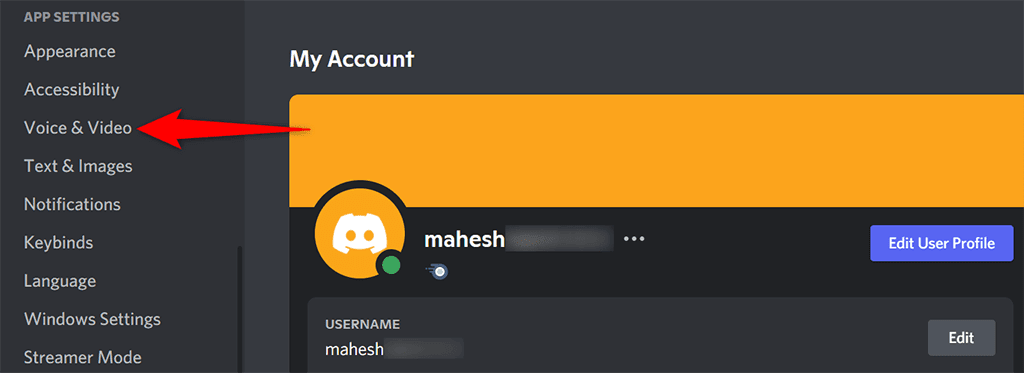
- Найдите и отключите параметр « Включить высокий приоритет пакетов качества обслуживания(Enable Quality of Service High Packet Priority) » справа.

- Нажмите Esc вверху, чтобы закрыть страницу настроек.
- Закройте и снова откройте приложение Discord .
Отключить VPN(Disable Your VPN)
Приложение VPN помогает защитить ваше соединение и подделать ваше местоположение, но этот вид услуг иногда вызывает различные проблемы с сетью. Ваша ошибка «Нет маршрута» в Discord может быть результатом плохо управляемой VPN .
Один из способов проверить это — временно отключить VPN и посмотреть, появляется ли ошибка «Нет маршрута» в Discord . Если вы это сделаете, читайте дальше, чтобы найти больше решений. Если вы этого не сделаете, виноват ваш VPN . В этом случае вы можете попробовать изменить протокол VPN на UDP, если ваше приложение поддерживает это.
В большинстве приложений VPN вы можете зайти в « Настройки(Settings) »> « Протоколы(Protocols) » и изменить режим транспорта(Transport) на UDP . Если это не поможет, вам, вероятно, придется найти нового провайдера VPN(get a new VPN provider) .
Change Your Voice Region/Server Region
Discord автоматически выбирает лучший сервер для ваших голосовых каналов. Однако иногда эти серверы не работают должным образом, и у пользователей возникают различные проблемы, включая ошибку «Нет маршрута».
К счастью, вы можете вручную изменить свой голосовой сервер и посмотреть, будет ли это иметь значение. Когда вы это сделаете, все пользователи вашего канала также начнут использовать вновь выбранный сервер.
- Запустите Discord , войдите на свой сервер и выберите «Редактировать канал»(Edit Channel) (значок шестеренки) рядом с вашим голосовым каналом. Это позволяет вам получить доступ к настройкам сервера вашего канала.

- Выберите вкладку « Обзор(Overview) » на боковой панели слева, если вы еще не там.
- Прокрутите страницу вниз до параметра « Переопределение региона(Region Override) ». Откройте раскрывающееся меню и вручную установите новый голосовой сервер.

- Сохраните изменения, выбрав Сохранить изменения(Save Changes) внизу.
Измените свой клиент Discord(Change Your Discord Client)
Возможная причина, по которой вы получаете сообщение об ошибке «Нет маршрута», заключается в том, что у вашего клиента Discord возникла проблема(Discord client has an issue) . Например, если вы используете приложение Discord на своем рабочем столе, основные файлы приложения могут быть неисправны, вызывая различные проблемы.

Вы можете убедиться в этом, зайдя в Discord на альтернативной платформе. Например, если вы используете настольное приложение Discord , переключитесь на Discord в Интернете(Discord on the web) и посмотрите, появляется ли ошибка по-прежнему. Если вы этого не сделаете, у вашего клиента есть проблема, и вам следует удалить и переустановить клиент, чтобы потенциально решить проблему.
Отсутствие ошибки маршрута в Discord легко исправить(No Route Error on Discord Is Easily Fixable)
Если вас раздражает ошибка Discord «Нет маршрута», поскольку ошибка не позволяет вам получить доступ к вашим голосовым каналам, попробуйте несколько из приведенных выше методов, чтобы решить вашу проблему(fix your issue) . Как только ваша сеть и ваш клиент будут хорошо настроены, у вас больше не должно возникнуть проблем с доступом к платформе на ваших устройствах.
Related posts
Исправить ошибку «Не удается прочитать исходный файл или диск»
Как исправить ошибку «Не удалось завершить обновления» в Windows
Исправить ошибку «Windows не удалось автоматически определить параметры прокси-сервера этой сети»
Как исправить ошибку «Что-то случилось, и ваш пин-код недоступен» в Windows
Как исправить ошибку «Защита ресурсов Windows не может выполнить запрошенную операцию»
Как устранить неполадки «Окей, Google» или «Привет, Google»
Как исправить проблему «Нажмите, чтобы загрузить снап» в Snapchat
Как исправить ошибку «Windows не удалось настроить один или несколько компонентов системы»
Как исправить ошибку ожидания конечной точки Discord
Как исправить ошибку «Ваше соединение не защищено» в Google Chrome
Как исправить «dns_probe_started» в Google Chrome
Как исправить ошибку «Обнаружено изменение сети» в Google Chrome
Как исправить ошибку «Рабочие диски заполнены» в Photoshop
Как исправить ошибку «Windows не удалось завершить форматирование»
Как исправить код ошибки Hulu p-dev320
Как исправить «Проблема с лицензией Office»
Как исправить ошибку «DNS-сервер недоступен»
7 лучших способов исправить код ошибки Netflix UI-113
Как исправить ошибку msvcp140.dll или vcruntime140.dll, которая отсутствует или не найдена
Как исправить «Недостаточно ресурсов USB-контроллера» в Windows 10
